|
|
Excel 2007で文字列の余分なスペースを削除する方法 | ||
Excel 2007で文字列の余分なスペースを削除する方法 |
Q&A番号:010325 更新日:2014/12/12
|
Q&A番号:010325 更新日:2014/12/12 |
 | Excel 2007で、文字列の余分なスペースを削除する方法について教えてください。 |
 | TRIM関数を使用すると、文字列の前後や間に入っている余分なスペースを一度に削除することができます。 |
TRIM関数を使用すると、文字列の前後や間に入っている余分なスペースを一度に削除することができます。
はじめに
Excel 2007では、取り込んだデータや、さまざまな方法で入力されたデータを使用する際など、文字列の前後や間に全角や半角の余分なスペースが入っている場合があります。 この場合、TRIM関数を使用すると文字列の余分なスペースをまとめて削除できます。
TRIM関数では、指定した文字列の先頭と末尾にあるスペースを一度に全部削除します。
また、文字列の間に複数のスペースがある場合は、その間の先頭にあるスペース以外がすべて削除されます。
操作手順
Excel 2007で文字列の余分なスペースを削除するには、以下の操作手順を行ってください。
下図のようなデータを入力します。
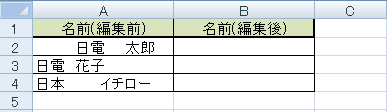
文字列の余分なスペースを削除したデータを表示するセルをクリックし、「関数の挿入」をクリックします。
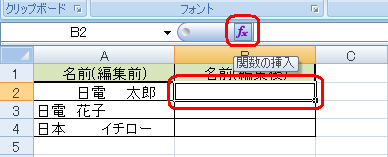
「関数の分類」ボックスの「▼」をクリックし、表示された一覧から「文字列操作」をクリックします。
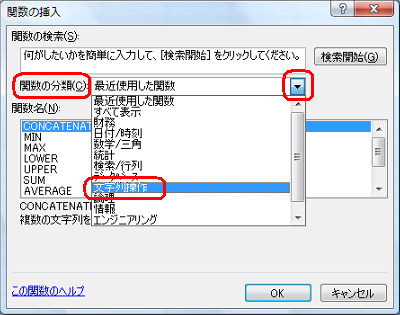
「関数名」ボックスより「TRIM」をクリックして、「OK」をクリックします。
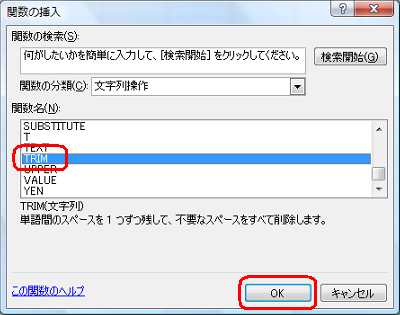
「文字列」ボックスに、半角文字で「A2」と入力して「OK」をクリックします。
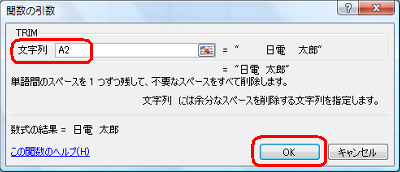
「セルA2」の文字列から余分なスペースを削除した文字列が、「セルB2」に表示されます。
また、「セルB2」の内容を「セルB3」〜「B4」にコピーします。
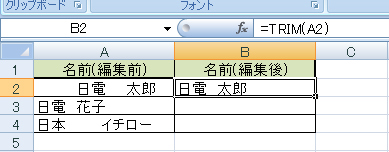
以上で操作完了です。
文字列の余分なスペースが削除されたことを確認してください。
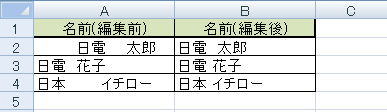
対象製品
Excel 2007がインストールされている機種
このQ&Aに出てきた用語
|
|
|


 Excelで文字列の余分なスペースを削除する方法
Excelで文字列の余分なスペースを削除する方法







